Enregistrement des listes de capture par lots – Grass Valley EDIUS Pro v.6.5 Manuel d'utilisation
Page 181
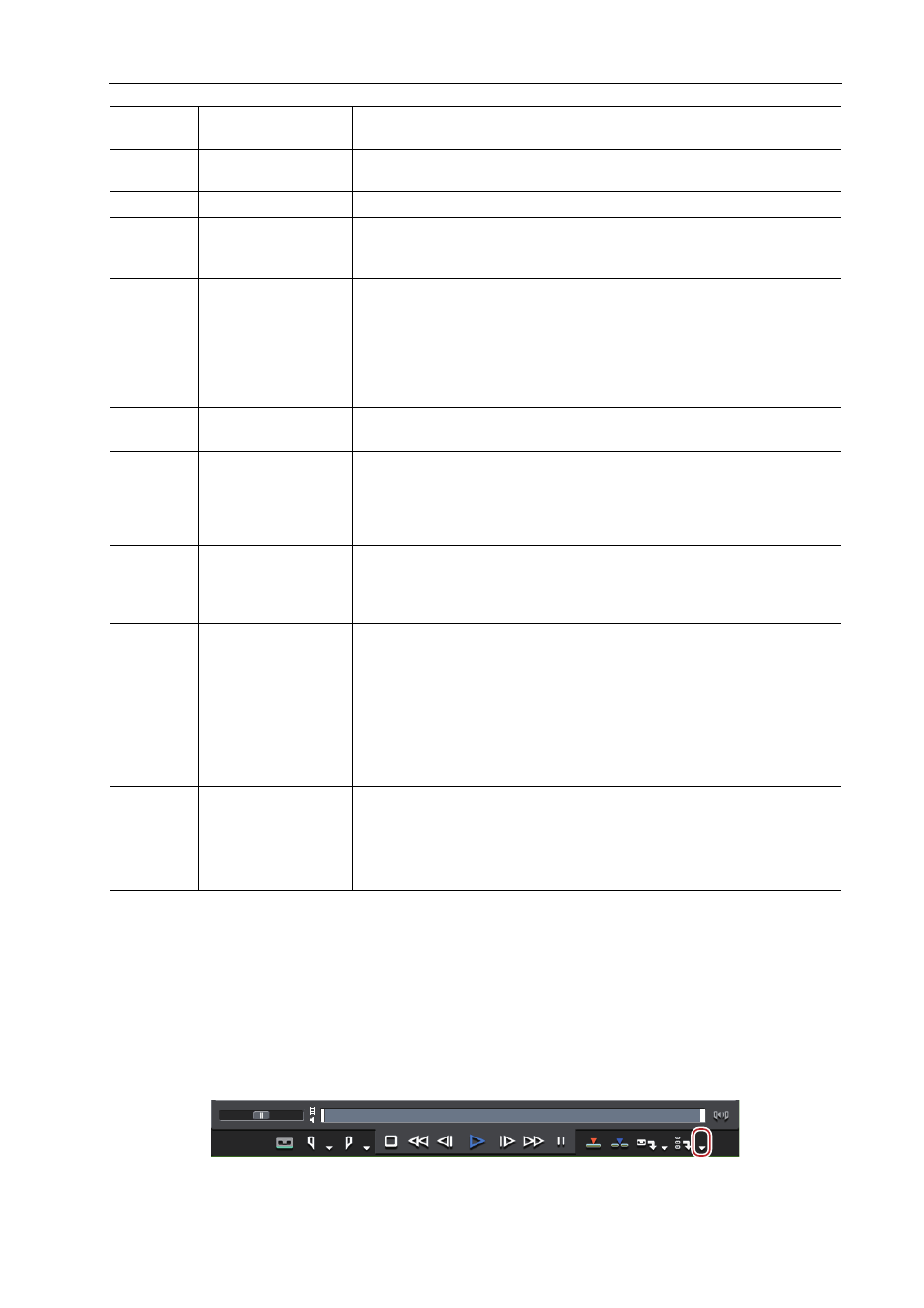
159
Capture et Importation
EDIUS - Manuel de référence
3
•
Pour supprimer la source à capturer de la liste de capture par lots, sélectionnez et faites un clic droit sur la
source, puis cliquez sur [Supprimer].
• Pour sélectionner toutes les sources dans la liste de capture par lots, sélectionnez et faites un clic droit sur la
source, et cliquez sur [Sélectionner tout].
Enregistrement des listes de capture par lots
Vous pouvez enregistrer les sources capturées par lots sous forme de liste.
1 Cliquez sur le bouton de liste [Ajouter à la liste de capture par lots] du lecteur.
(3)
[Enregistrer la liste
de capture]
Enregistrez le contenu de la liste de capture par lots sous forme de fichier
CSV.
(4)
[Ajouter à la liste de
capture par lots]
Ajoutez à la liste de capture par lots.
(5)
Source à capturer
Dans la liste, cochez les sources à capturer.
(6)
[Numéro de bande]
Cliquez sur ce bouton pour modifier un nom de bande. S’il n’existe même
pas une liste de capture par lots définie avec un nom de bande, les éléments
[Numéro de bande] ne s’affichent pas dans la boîte de dialogue.
(7)
[En entrée]/[Sortie]/
[Durée]
Affiche les points d’entrée et de sortie et la durée de la source.
Le code temporel qui a la priorité pour la capture est souligné. Pour modifier
le code temporel ayant la priorité, sélectionnez la source, faites un clic droit
et cliquez sur [Activer la capture Entrée/Sortie] ou [Activer la capture Entrée/
Durée].
La valeur numérique peut également être modifiée en cliquant sur le code
temporel au niveau de [Entrée]/[Sortie]/[Durée].
(8)
[Type]
Cliquez et sélectionnez le contenu à capturer (à la fois les parties vidéo et
audio/partie vidéo seule/partie audio seule).
(9)
[Nom du fichier]
Cliquez sur cet élément pour spécifier le nom de fichier et la destination de
sauvegarde de la source à capturer. Cliquez sur l’icône de dossier pour spé-
cifier la destination de sauvegarde de la source à capturer. Vous pouvez éga-
lement sélectionner plusieurs sources pour spécifier la destination de
sauvegarde.
(10)
Nombre de sources
et durée
Affiche le nombre de sources cochées/nombre total de sources dans la liste
ainsi que la durée de chacune d’elles. Pendant la capture, la durée disponi-
ble de capture, l’utilisation de l’espace disque actuelle et le nombre de divi-
sions du fichier sont affichés.
(11)
Marqueur de clip
Pendant la capture, ajoutez au clip source un marqueur avec un commen-
taire. Une liste de codes temporels et de commentaires de marqueur de clip
s’affiche. Plusieurs marqueurs de clip peuvent être attribués. Lorsque la
source a été capturée au format MPEG TS, les informations sur le marqueur
de clip de préréglage ne seront pas enregistrées dans le fichier source cap-
turé mais dans le fichier du projet. Les informations du marqueur de clip éta-
blies à la capture ne seront pas reflétées même si le fichier source est ouvert
dans un autre fichier du projet après le redémarrage de EDIUS.
Réglage des marqueurs de clip pour les captures
(12)
[Paramètres
d’entrée]
Cliquez sur la liste pour sélectionner le préréglage de périphérique utilisé
pour la capture.
[Paramètres de capture]
Faites s’afficher la boîte de dialogue [Paramètres système]. Vous pouvez
vérifier et modifier [Capture].